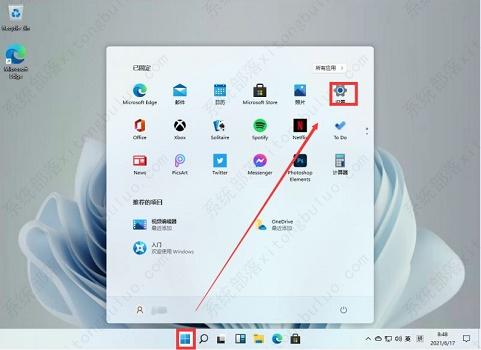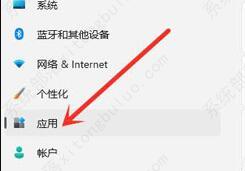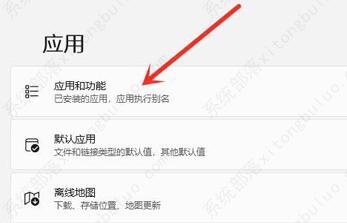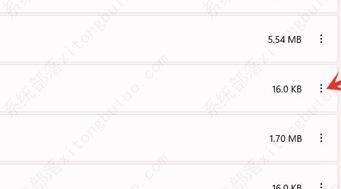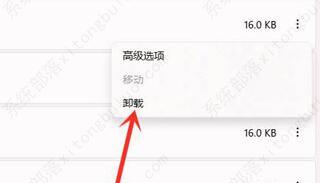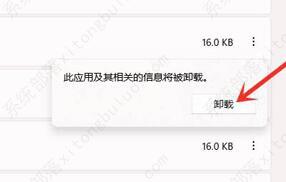win11如何卸载360?win11彻底卸载360的方法
360是很多人电脑必备的一款系统安全软件,但是360其实也是一款流氓软件,经常会蹦出一些广告弹窗,会自动修改电脑的系统配置,并占用大量的电脑运行空间。因此不少用户都想卸载了360,一些安装win11系统的小伙伴就咨询小编win11如何卸载360,下面我们就来看看具体的教程吧。
win11彻底卸载360的方法
1、首先,我们通过任务栏的开始菜单,进入“设置”。
2、接着在左边栏点击进入“应用”。
3、然后在右侧应用设置中进入“应用和功能”。
4、打开后就可以看到应用程序列表了,在其中找到“360”,并点击右侧的三个点,如图所示。
5、在下拉菜单中选择“卸载”。
6、最后再点击“卸载”,就可以将360及其相关软件信息卸载了。
相关文章
- Win11电源计划如何重置为默认?
- 简单的Win11屏幕亮度百分比调节技巧
- Win11分辨率锁死1024×768怎么办-Win11分辨率锁定了没法调的解决方法
- Win11分辨率被锁死怎么办-Win11无法正常更改分辨率的解决方法
- Win11设置分辨率多少才是最合适的
- Win11笔记本触摸板灵敏度怎么调?
- Win11文件扩展名显示/隐藏的三种实用技巧
- Win11怎么创建共享家庭组
- 如何在Win11记事本中更改背景颜色
- Win11笔记本无法调节屏幕亮度的三种解决方法
- Win11安全模式都进不去怎么办
- Windows11上Xbox Game Pass广告如何关闭推送
- Win11隐藏任务栏有白线怎么办
- Win11密钥无效的解决方法
- 如何使用Win11虚拟桌面
- 现在安装Win11需要什么配置-超级好超详细Win11配置要求
热门教程
win11关闭windows defender安全中心的四种方法
2Win11如何关闭Defender?Windows11彻底关闭Defender的3种方法
3win10不显示视频缩略图的两种解决方法
4win10关闭许可证即将过期窗口的方法
5win11怎么切换桌面?win11切换桌面的四种方法
6win11任务栏怎么显示网速?win11任务栏显示实时网速的方法
7win11忘记pin无法开机的三种最简单办法
8安装NET3.5提示0x800f0950失败解决方法
9Win11移动热点不能用怎么办?移动热点不工作怎么办?
10Win11如何打开预览窗格?Win11显示预览窗格的方法
装机必备 更多+
重装教程
大家都在看